使用过演示文稿的朋友们都知道,常常会在幻灯片的内容上使用超链接可以快速翻到需要的那一页幻灯片。下面小编就来告诉大家如何在WPS演示中使用超链接的命令,一起来看看吧。新建默认模板wps演示文稿,内容版式为空白版式。单击在线素材中的目录项,单击目录选项卡,选中其中一种目录,右击选择快捷菜单中的“插入&rd......
WPS Excel表格分页断开怎么办
WPS教程
2021-10-04 08:36:37
很多人在工作的时候会遇到表格的问题,表格分页断开也许是困扰大家的一个难题,使得阅读有一些困难,其实大家掌握了技巧后,这个问题就会迎刃而解,今天小编就带领大家学习一下表格分页断开要怎么处理。
首先我们打开一个带有表格的文档,且表格居于两个页面之间,如下图所示:
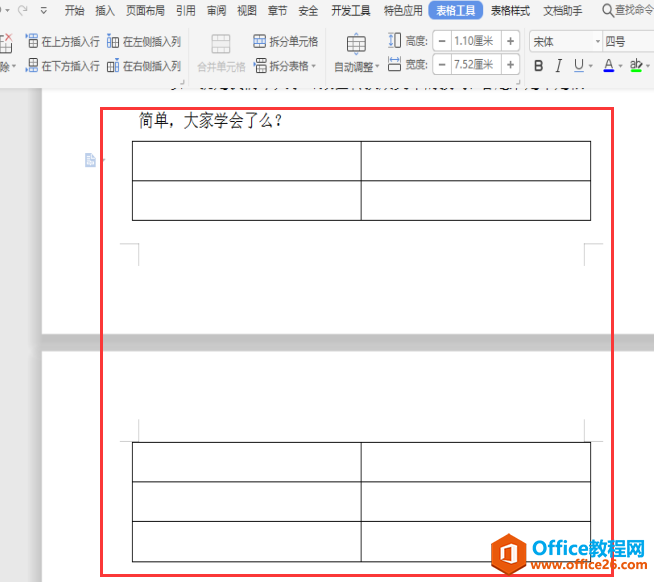
我们复制一段话进来:
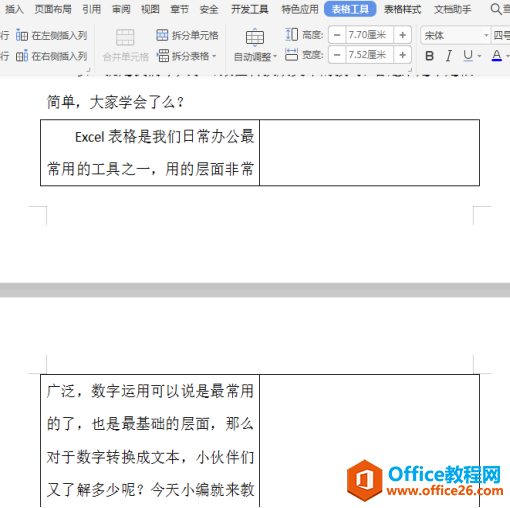
我们会看到这些内容分成了两个页面,我们怎样才能使得所有内容在一个页面呢?我们把光标放在表格里,点击鼠标右键,选择表格属性:
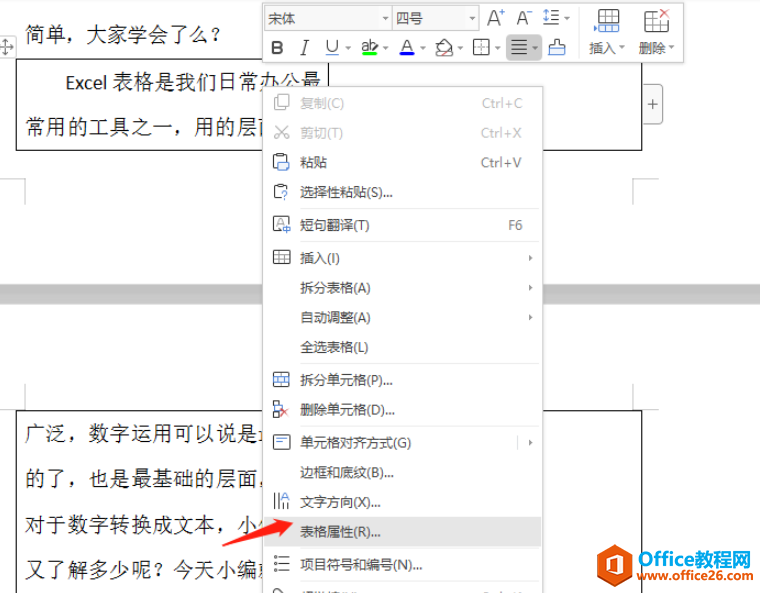
会弹出以下界面,我们选择行列,然后把允许跨页断行之前的对勾去掉,最后点击确定,操作见下图:
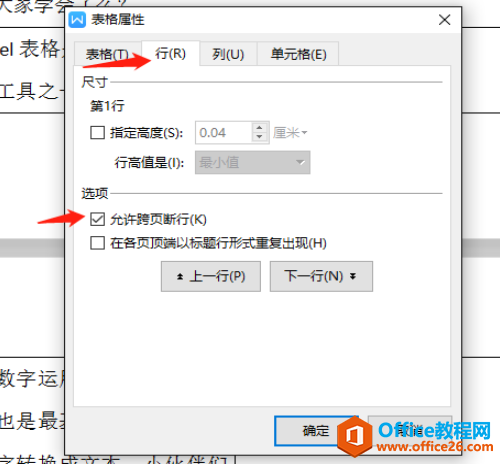
我们会看到表格中的内容不再是跨页了,都在第二页出现:
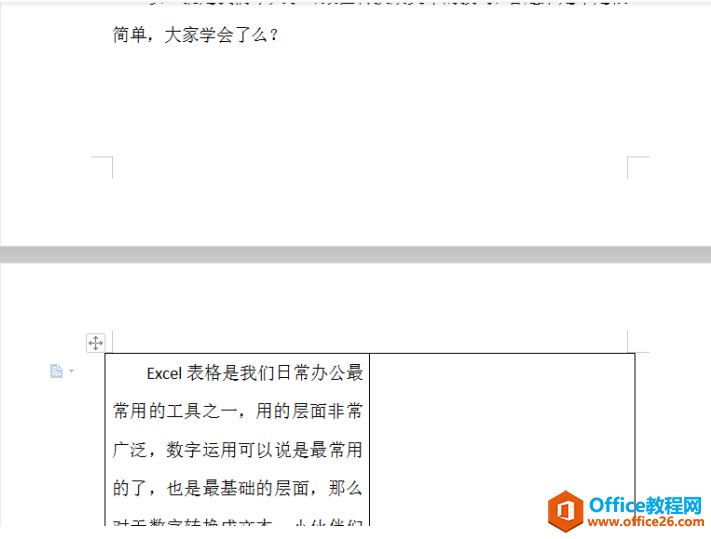
标签: Excel表格分页断开
相关文章





